


在Windows 10系统中,显卡控制面板是一个重要的工具,它可以让用户对显卡进行各种设置和调整,以优化图形性能和显示效果。然而,对于一些新手用户来说,他们可能不知道显卡控制面板在哪里,导致无法进行必要的设置和调整。本文将为您介绍在Windows 10系统中显卡控制面板的位置,帮助您轻松找到并使用该工具。
具体方法如下:
1、打开计算机中的“此电脑”,并点击“设置”。
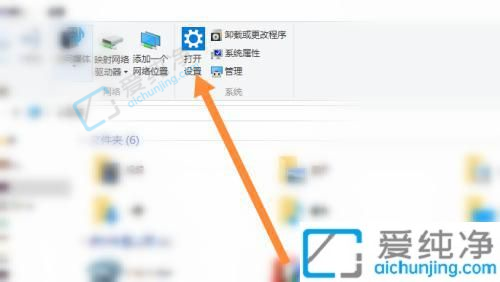
2、输入“控制面板”并点击进入。
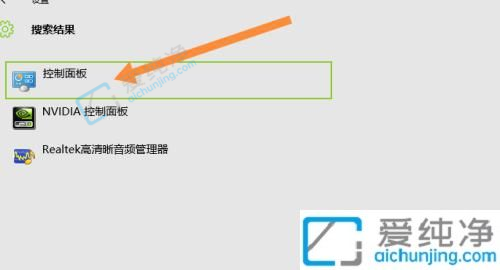
3、在控制面板窗口中,将右上角的查看方式修改为小图标,然后找到“显卡设置”选项,有些是nvidia控制面板、ATI控制面板。

4、即可进入显卡设置界面。

总的来说,在Windows 10系统中,显卡控制面板是一个非常重要的工具,它允许用户对显卡进行各种设置和优化,以提升图形性能和用户体验。无论是通过NVIDIA控制面板、AMD Radeon设置或Intel图形控制面板,Windows 10系统提供了多种方式来访问显卡控制面板,让用户轻松地进行显卡设置和优化。
| 留言与评论(共有 条评论) |